
جدول المحتويات:
- مؤلف John Day [email protected].
- Public 2024-01-30 07:38.
- آخر تعديل 2025-01-23 12:53.

هذا المشروع للتسلية ، ولقد صنعته بنفسي. الهدف من هذا المشروع هو تغيير مقدار الضوء الذي يضيء بواسطة المقاوم الضوئي. في هذا المشروع ، ستحتاج إلى مقاومين ومقاوم ضوئي ومصباح LED و Arduino Uno R3 وأسلاك. هذا المشروع موجود على Tinkercad ، لذلك لن تضطر إلى شراء هذه الأدوات.
الخطوة 1: الخطوة 1: بناء الدائرة

أولاً ، سوف تقوم بنسخ الصورة أعلاه. ستحصل على Arduino Uno R3 وستقوم بإعداده في مكان ما على الشاشة. بعد ذلك ، ستحصل على ضوء LED وتوصيل المقاوم بالكاثود الموجود على LED. بعد ذلك ، ستقوم بإعداد سلك متصل بالمقاوم الموجود على مؤشر LED ، وتوصيله بـ GND على AUR3 (Arduino Uno R3). ستفعل الشيء نفسه مع الأنود ، وستقوم بتوصيل السلك منه بفتحة D9 في AUR3. في الخطوة التالية ، ستضيف مقاومًا ضوئيًا وتضيف مقاومًا آخر ، ثم تقوم بتوصيله بالمحطة 1 على المقاوم الضوئي. بعد ذلك ، ستقوم بتوصيل المقاوم بـ GND بسلك موجود في AUR3. في الخطوة الأخيرة من بنائه ، ستقوم بتوصيل A0 على AUR3 ، وتوصيله بالطرف 1 الموجود على المقاوم الضوئي. أخيرًا ، ستقوم بتوصيل سلك من 5 فولت ، وتوصيله بالمحطة 2 على المقاوم الضوئي.
الخطوة 2: الخطوة 2: البرمجة باستخدام الكتل

انقر فوق فئة المتغيرات في محرر الكود.
لتخزين قيمة المقاومة للمقاومة الضوئية ، قم بإنشاء متغير يسمى "sensorValue". اسحب كتلة "مجموعة". سنخزن حالة المقاوم الضوئي في قيمة المستشعر المتغير. انقر فوق فئة الإدخال واسحب كتلة "دبوس قراءة تناظرية" ، وضعها في كتلة "تعيين" بعد الكلمة "إلى" نظرًا لأن مقياس الجهد الخاص بنا متصل بـ Arduino على الدبوس A0 ، قم بتغيير القائمة المنسدلة إلى A0. انقر فوق فئة الإخراج واسحب كتلة "طباعة إلى جهاز العرض التسلسلي". انتقل إلى فئة المتغيرات واسحب قيمة المستشعر المتغير إلى كتلة "طباعة إلى جهاز العرض التسلسلي" ، وتأكد من تعيين القائمة المنسدلة للطباعة بخط جديد. اختياريًا ، ابدأ المحاكاة وافتح الشاشة التسلسلية للتحقق من وصول القراءات وتغييرها عند ضبط المستشعر. تتراوح قيم الإدخال التناظرية من 0-1023. نظرًا لأننا نريد الكتابة إلى مؤشر LED برقم بين 0 (إيقاف) و 255 (سطوع كامل) ، فسنستخدم كتلة "الخريطة" لإجراء بعض عمليات الضرب التبادلية لنا. انتقل إلى فئة الرياضيات واسحب كتلة "الخريطة". في الفتحة الأولى ، اسحب كتلة متغير sensorValue ، ثم عيّن النطاق من 0 إلى 255. مرة أخرى في فئة الإخراج ، اسحب كتلة "set pin" التناظرية ، والتي تقول افتراضيًا "تعيين الدبوس 3 إلى 0." اضبطه لضبط الدبوس 9. اسحب كتلة الخريطة التي قمت بإنشائها مسبقًا إلى حقل "إلى" مجموعة "دبوس التثبيت" لكتابة الرقم المعدل إلى دبوس LED باستخدام PWM. انقر فوق فئة التحكم واسحب كتلة الانتظار ، واضبطها لتأخير البرنامج لمدة 0.1 ثانية.
الخطوة 3: الخطوة 3: جربها

الآن بعد أن تعلمت قراءة المقاوم الضوئي وتعيين ناتجه للتحكم في سطوع مصباح LED ، فأنت جاهز لتطبيق تلك المهارات وغيرها من المهارات التي تعلمتها حتى الآن. لم يكن هذا المشروع بهذه الصعوبة ، واستغرق صنعه حوالي 3 أيام فقط. شكرا لك!
موصى به:
دائرة LED سهلة: 5 خطوات (بالصور)

حلبة LED سهلة: سأوضح لك اليوم كيفية إنشاء دائرة بطارية وبطارية بسيطة ولكنها قابلة للتخصيص ، وهي مثالية لوضعها داخل مشروعك التالي. هذا هو أول مشروع لحام عظيم! تابع مع الفيديو لممارسة أسلوبك. أكثر
دائرة مؤقت LED بسيطة من Arduino DIY: 3 خطوات

DIY Arduino Simple LED Timer Circuit: في هذا Instructable سأوضح لك كيف يمكنك عمل دائرة مؤقت بسيطة. لبدء هذا المشروع ، وضعت يدي على Basic Arduino Starter Kit من صنع Elegoo. إليك رابط للحصول على هذه المجموعة على Amazon LINK. يمكنك أيضًا إكمال هذا
دائرة فلاش LED مع LDR: 6 خطوات
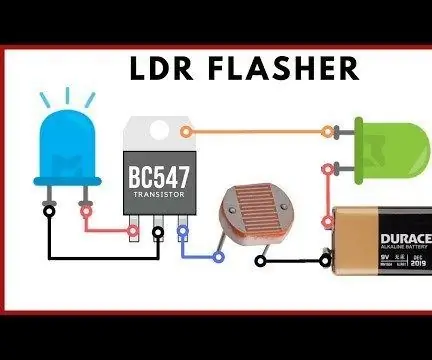
حلبة LED Flasher مع LDR: مقدمة: مرحبًا يا رفاق ، سنناقش اليوم خلال هذه المقالة طريقة إنشاء دائرة Flasher ذات الصمام الثنائي الباعث للضوء باستخدام LDR. لذلك ، بالتأكيد ، ستغير سرعة الوميض باستخدام شمعة LDR. لذلك غالبًا ما تكون هذه دائرة ممتازة للهواة
(LED مع التبديل) محاكاة Arduino باستخدام دائرة Tinkercad: 5 خطوات

(LED مع Switch) محاكاة Arduino باستخدام Tinkercad Circuit: نحن مجموعة من طلاب UQD0801 (Robocon 1) من Universiti Tun Hussein Onn Malaysia (UTHM) التي ستوضح كيفية محاكاة LED مع التبديل باستخدام Arduino وبعض المكونات كجزء من مهمتنا. لذلك ، سوف نقدم ب
دائرة مستشعر المسافة بالموجات فوق الصوتية TinkerCAD (نهائي هندسة الكمبيوتر): 4 خطوات

دائرة مستشعر المسافة بالموجات فوق الصوتية TinkerCAD (نهائي هندسة الكمبيوتر): سنقوم بإنشاء دائرة أخرى ممتعة tinkerCAD أثناء الحجر الصحي! يوجد اليوم إضافة عنصر مثير للاهتمام ، هل يمكنك تخمين ذلك؟ حسنًا ، سنستخدم مستشعر المسافة بالموجات فوق الصوتية! علاوة على ذلك ، سنقوم بترميز 3 مصابيح LED
